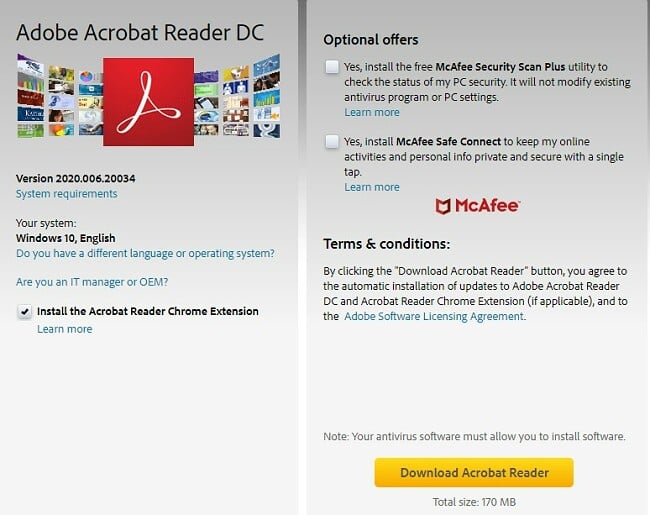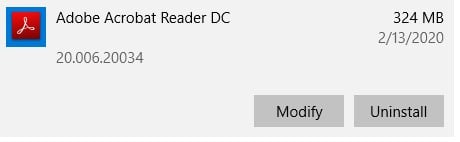Завантажити безкоштовно Adobe PDF Reader DC - остання версія 2024 року
Більше, ніж просто безкоштовний PDF-переглядач
Adobe PDF Reader DC – це простий та інтуїтивний PDF-переглядач, який було завантажено більше мільярда разів людьми з усього світу. Окрім відкриття PDF-файлів Adobe PDF Reader DC також дає змогу:
- Робити електронні підписи документів
- Залишати коментарі
- Виділяти або викреслювати слова
- Додавати персоналізовані штампи
- Ділитися PDF-файлами
- Додавати мітки часу та цифрові сертифікати
- Авторизуватися та переглядати PDF-файли, розташовані в:
- Adobe Document Cloud
- Google Drive
- Box
- Dropbox
- OneDrive
- SharePoint
Як завантажити Adobe PDF Reader DC
- Натисніть кнопку ЗАВАНТАЖИТИ, щоб перейти на офіційну сторінку завантаження Adobe.
- Якщо вас не цікавлять продукти McAfee, переконайтеся, що ви зняли прапорці з двох пропозицій в розділі Додатково, та натисніть ЗАВАНТАЖИТИ ACROBAT READER.
![Сторінка завантаження Adobe Acrobat Reader DC]()
- Файл завантажиться на ваш комп’ютер. Двічі натисніть на ньому, щоб почати інсталяцію. Після закінчення просто натисніть ЗАВЕРШИТИ. Готово!
Як видалити Adobe PDF Reader DC
Якщо Adobe Reader був потрібен вам лише для одного використання, або ви вирішили придбати преміум-версію, ви можете видалити програму зі свого комп’ютера за 2 простих кроки.
- Введіть ВСТАНОВЛЕННЯ ТА ВИДАЛЕННЯ ПРОГРАМ в полі пошуку Windows.
![Додати / видалити програми з Windows]()
- Знайдіть Adobe Acrobat Reader DC та натисніть ВИДАЛИТИ.
![Видаліть Adobe Acrobat Reader DC]()
Інсталятор програм Windows зробить все необхідне і видалить додаток з вашого комп’ютера.
Adobe PDF: безкоштовна версія чи Pro? Залежить від ваших потреб
Щоб зрозуміти, яка версія підійде вам найкраще – безкоштовна Adobe PDF Reader DC чи платна Adobe Acrobat Pro, вам спочатку необхідно з’ясувати, для чого саме ви плануєте використовувати програму.
Якщо ваші потреби є базовими, наприклад, відкриття PDF-файлів, електронні підписи, додавання штампів або коментарів в документах, вам чудово підійде безкоштовна версія.
Втім, якщо вам потрібні більш складні функції, такі як:
- Конвертація документу в PDF
- Захист паролем чи шифрування файлу
- Стиснення файлів
- Порівняння двох PDF-файлів
- Зміна структури документа
То в цьому разі вам знадобиться версія Acrobat Pro.
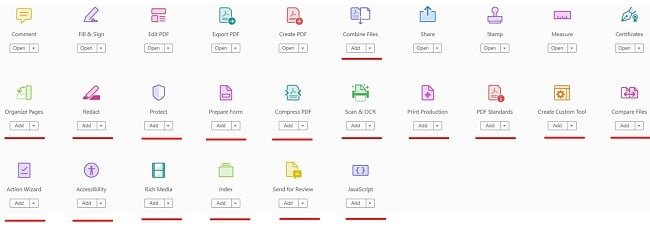
Безкоштовні альтернативи Adobe PDF Reader Pro
- Foxit Free PDF Reader: Серйозний конкурент Adobe. Foxit пропонує чудові функції в своєму безкоштовному PDF-переглядачі. До них входять сумісність з DocuSign, редагування, додавання цифрових ID та міток часу.
- Nitro PDF Reader: З Nitro ви можете створювати та підписувати PDF-файли, а також ділитися ними. Завдяки функції перетягування файлу ця програма є однією з найпростіших для освоєння.